Windows 10 Tips: Radera din sökhistorik från Cortana
Microsoft Windows 10 / / March 17, 2020
Senast uppdaterad den
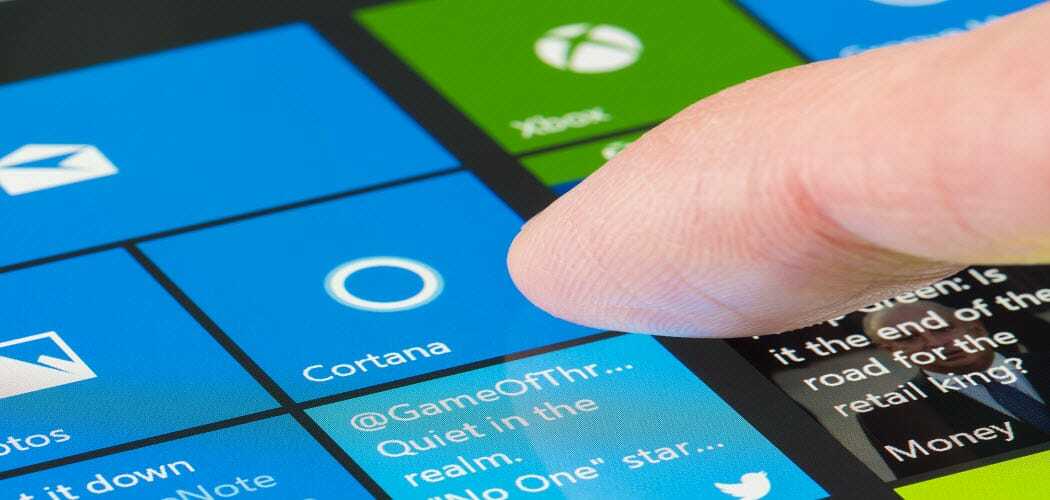
Cortana är djupt integrerad i Windows 10 och erbjuder flera funktioner via röst- och textsökning. Så här tar du bort innehållet för din integritet.
Microsoft integrerar djupt sin virtuella assistent, Cortana, i Windows 10. Detta ger dig en anpassad upplevelse genom att spåra dina kalendermöten, skriva in klappare, flygningar, söktermer och liknande objekt.
Men om du är bekymrad över sekretess och mängden information som du ger till Microsoft via Cortana, kan du stänga av funktionen och radera det insamlade innehållet.
Windows 10 Cortana Sekretess
Gå till en surfplatta eller PC som kör Windows 10 Inställningar> Sekretess och välj Tal, färgning och maskinskrivning från vänster kolumn. Klicka sedan på Sluta lära mig känna knapp.
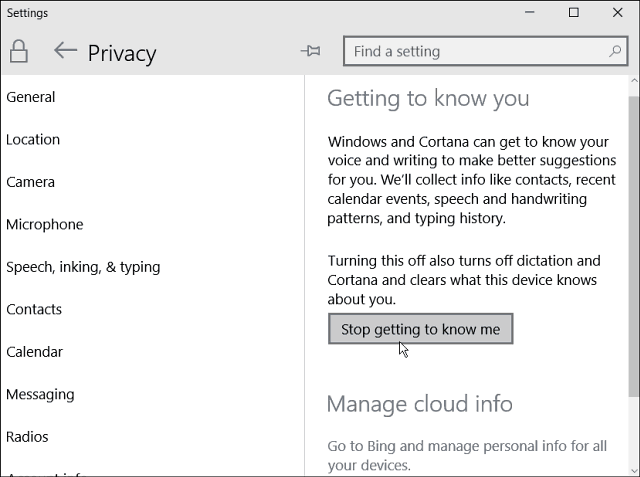
Du kan göra samma sak på Windows 10 för telefonerockså. Gå till Inställningar> Sekretess och tryck på Tal, färgning och maskinskrivning. Klicka sedan på nästa skärm Sluta lära mig känna.
Tänk på att genom att stänga av denna Cortana-funktion, din
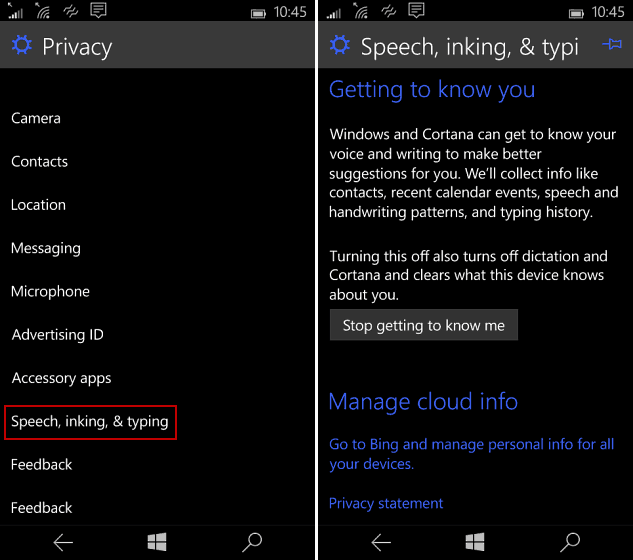
Rensa insamlade Cortana-data
Medan informationen som samlats in på var och en av dina Windows 10-enheter har raderats, kan du gå ett steg längre genom att ta bort det som redan har samlats in. Gå till din Bing kontoanpassningssida och logga in med ditt Microsoft-konto. Bläddra sedan ner till Andra Cortana-data och personligt tal, färgning och maskinskrivning och tryck på Rensa-knappen.
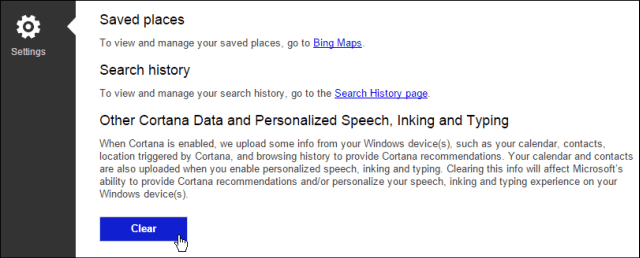
När det gäller sekretess i Windows 10 är det också värt att notera att du kan ladda ner och visa en kopia eller dina Windows 10 Cortana-data. Och om du kör Windows 10 1803, kolla in några av dess nya sekretessinställningar.



